此示例将帮助您了解Robodk中机器人加工的基础知识以及如何将3轴机器人加工作业转换为机器人加工仿真和机器人程序。
使用CAM软件定义了加工策略后,您可以将加工程序导出为GCODE或作为APT文件,以便您可以在Robodk中加载它以创建机器人加工项目。在此示例中,我们将使用APT文件来创建机器人加工项目。
您可以找到此示例Robodk Project Int以下位置C:/Robodk/other/plugin-mecsoft/mold-core.rdk。
在此示例中,您将学习如何将加工程序转换为机器人加工仿真和机器人程序。更具体地说,您将学习如何从诸如APT文件的NC文件中为机器人控制器生成有效的机器人程序。
本节展示了如何从Mecsoft rhinocam软件到Robodk导出加工作业。APT文件用于加载Robodk中的刀具,并使用自定义BAT文件自动发送。
遵循犀牛的这些步骤将加工作业导出到Robodk:
1。右键单击从犀牛的加工作业项目。
2。选择张贴要生成加工程序并自动加载Robodk中的所有内容。
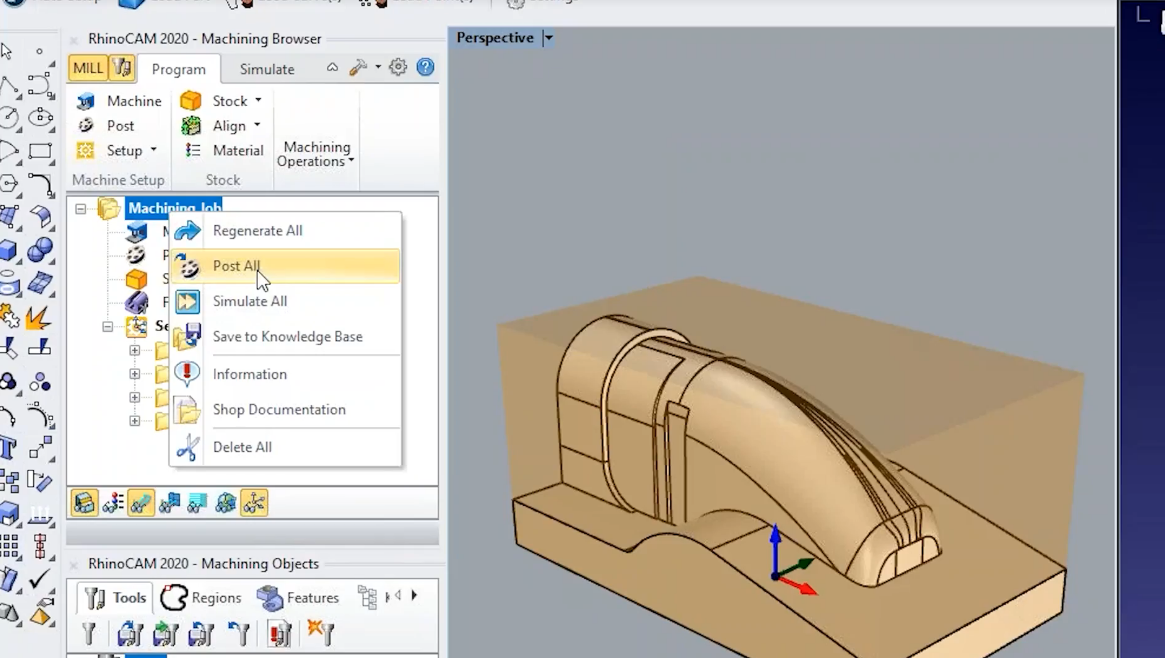
您可以看到Robodk在我们在CAM软件中创建的相同4加工操作中自动拆分机器人加工程序。

机器人加工项目是使用我们可以自定义的默认机器人单元创建的。在此示例中,我们使用Kuka机器人和默认主轴,其中工具(或TCP)代表刀架。
默认情况下,在加载APT程序时,Robodk将添加您在加工项目中定义的工具。加载APT文件时,该工具将添加到Active TCP。在机器人加工项目中也将预先选择正确的工具。
本节介绍如何自定义机器人设置和加工刀具路径以成功完成机器人加工。Robodk的加工项目允许您将任何通用3轴或5轴制造操作转换为机器人仿真和机器人程序。
由于我们直接加载了加工文件,因此已自动创建并选择了所有内容。我们还可以自定义Robodk中的方法和收回缩回。

通过选择加载APT文件,您可以在Robodk中创建机器人加工模拟更新。这允许您了解机器人是否可以执行制造操作。
此示例是一个简单的3轴加工操作,默认设置给了我们一个有效的结果。机器人加工项目允许您控制机器人如何沿着加工刀具路径行事。
您可以按照以下步骤更新剩余的机器人加工操作:
1。选择一个或多个机器人加工操作(保持转移允许您在树中生成多个项目)。
2。右键单击所选项目。
3。选择更新程序。

随着Robodk计算机器人加工路径,它将为每个加工操作创建一个新的机器人程序。白色图标代表机器人程序。这些程序由Robodk自动创建。您可以单独模拟每个程序双击它在树上。
Robodk还自动创建一个主要程序,您可以运行以依次模拟所有机器人加工操作。
你可以双击主课程模拟整个机器人加工操作。您还可以双击任何子程序来模拟它。

大多数加工或制造操作涉及5轴约束。虽然限定了工具(TCP)和切割轴的位置,但您在使用6轴机器人臂时,您可以使用额外的自由度来定义。这种自由度使我们能够转向切割轴并自动避免奇点和轴限制。
自定义工具方向的最简单方法是通过选择机器人加工项目中的教导按钮。通过选择教,您正在告诉Robodk您想要遵循当前的工具方向,因此设置将调整以匹配该方向。
通过选择显示首选工具路径我们可以预览机器人试图遵循的工具方向。

你可以选择更新和模拟看结果。
优化参数允许机器人自动更改工具方向,如果机器人无法达到优选方向。如果您有很大的部分,则此参数非常重要,如果您正在邻近奇点或机器人工作区的极限附近。如果您看到红色标记,则表示机器人无法执行操作。
如果你选择显示估计的工具路径您应该在绿色中看到可到达的位置。它会给你一个关于方向看起来像是可行的东西的暗示。这意味着我们正在使用额外的自由度来自动避免机器人奇点和轴限制。
您可以右键单击一个或多个程序并选择生成机器人程序为机器人控制器生成或更新机器人程序(文件)。

在此示例中,您将获得SRC程序文件,因为我们正在使用Kuka机器人控制器。

您应该看到程序中定义的引用和工具,同样地在Robodk中定义它们。
您还可以使用编号的引用和工具名称来使用存储在控制器中的值给出它们的ID。
您可以看到自定义程序调用根据工具ID选择正确的工具并激活主轴。这些设置可以在其中定制程序事件菜单。当必须执行某种加工命令时,您可以在机器人控制器上触发特殊程序,例如更改工具, 这主轴转速或跑步M代码。

每个机器人都有一个与其关联的默认后处理器,应该为机器人控制器生成有效代码。您可以轻松更改程序输出,具体取决于您使用的机器人控制器。
请按照以下步骤更改后处理器:
1。右键单击程序或机器人。
2。选择选择后处理器更改后处理器。
此设置将适用于使用相同机器人的所有程序。

如果您有Kuka机器人,则应看到默认选择的Kuka KRC2后处理器。这也应该与Kuka KRC4控制器兼容。如果您更喜欢,如果您有KRC4控制器,您仍然可以选择Kuka KRC4后处理器。